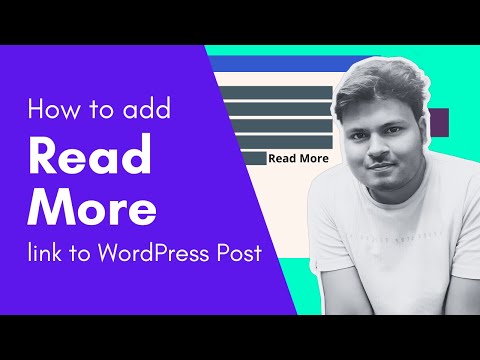Google Talk is een gratis service van Google waarmee gebruikers kunnen bellen, chatberichten kunnen verzenden en ontvangen en bestanden kunnen overzetten. Google Talk vereist dat gebruikers een Google- of Gmail-account hebben om de client te gebruiken. Er zijn extra functies beschikbaar voor gebruikers met Gmail-accounts. Lees verder om te leren hoe u een Google Talk-account instelt en op uw computer installeert.

Stap 1. Controleer of u voldoet aan de systeemvereisten voor Google TalkGoogle Talk is compatibel met Windows, maar niet met Macintosh- of Linux-besturingssystemen. Macintosh- of Linux-gebruikers kunnen zich aanmelden bij Google Talk met behulp van instant messaging-clients van derden. Bezoek de Google talk Other Clients-website, waarnaar wordt gelinkt in het gedeelte Bronnen van dit artikel, om een lijst te bekijken met instant messaging-clients van derden die Google Talk ondersteunen
Stap 2. Log in op uw bestaande Google- of Gmail-account

Stap 3. Open een Google- of Gmail-account

Stap 4. Download Google Talk naar uw computer

Stap 5. Meld u aan bij Google TalkGoogle Talk wordt automatisch geladen en u wordt standaard aangemeld wanneer u Windows start.

Stap 6. Download Google Talk naar uw Blackberry-apparaatBezoek de Blackberry Google Talk-website, die wordt vermeld in het gedeelte Bronnen van dit artikel, rechtstreeks vanaf uw Blackberry-apparaat en volg de aanwijzingen om de installatie te voltooien. 
Stap 7. Open Google Talk op uw iPhone of iPod TouchBezoek de startpagina van Google Talk met uw iPhone of iPod Touch of bezoek de startpagina van Google en kies "Talk" op het tabblad Meer. 
Stap 8. Open Google Talk vanaf uw Android-apparaatOpen de Google Talk-applicatie. Google Talk is vooraf geïnstalleerd op de meeste Android-apparaten en wordt automatisch gesynchroniseerd met het Google-account waarmee u zich aanvankelijk aanmeldde. 
Stap 9. Gebruik Google Talk met uw Google Apps-account
Aanbevolen:Voicemail instellen op een Tracfone: 12 stappen (met afbeeldingen) Antwoorden op al uw "Hoe?"
Deze wikiHow leert je hoe je je voicemail kunt instellen en gebruiken op een Android TracFone. TracFones zijn prepaid semi-slimme mobiele telefoons die meestal worden geleverd met voicemail al ingeschakeld. Houd er rekening mee dat de specifieke instellingen die u voor uw TracFone beschikbaar hebt, variëren afhankelijk van het model. Een GPS instellen met een locatie: 5 stappen (met afbeeldingen)
Een GPS-navigatieapparaat kan helpen bij het navigeren op de snelwegen met veel afslag-voor-afslag aanwijzingen. Hiermee kunt u relatief gemakkelijk elke gewenste bestemming bereiken, zonder dat u een expert hoeft te zijn. Zonder twijfel is GPS een handig hulpmiddel voor chauffeurs. Een Google-blog instellen: 7 stappen (met afbeeldingen)
Als er wat creatief schrijfsap door je aderen stroomt, wil je misschien ontdekken hoe je ze online kunt uiten door een blog te starten. Je kunt over alles praten onder de zon, van de nieuwste films of politiek tot je persoonlijke leven. Als je al een Google-account hebt, is het instellen van een blog heel eenvoudig op Blogger. Een Google Chromebook instellen: 10 stappen (met afbeeldingen)
Chromebooks zijn unieke laptops die draaien op Google's ChromeOS, een besturingssysteem rond de Chrome-browser van Google. Het instellen van het apparaat is eenvoudig en duurt slechts een paar minuten. Zorg er om te beginnen voor dat uw wifi-netwerk functioneert. Een Windows-wachtwoord opnieuw instellen met TRK: 9 stappen (met afbeeldingen)
Heb je jezelf buitengesloten van je machine? Oma (weer) haar inlogwachtwoord vergeten? Het is een veel voorkomende en frustrerende gebeurtenis die waarschijnlijk iedereen op de een of andere manier zal tegenkomen in de loop van hun computerleven. |